dezvăluie parole ascunse în spatele asterisk fără niciun software
dezvăluie parole ascunse în spatele asterisk fără niciun software: ori de câte ori introducem o parolă pentru a ne conecta la conturile sau site-urile noastre web, tot ce vedem în locul parolei noastre este o serie de puncte sau asteriscuri. În timp ce scopul principal din spatele acestui lucru este de a împiedica pe cineva care stă lângă sau în spatele dvs. să vă poată înșela parola, dar există momente în care trebuie să putem vedea parola reală. Acest lucru se întâmplă mai ales atunci când introducem o parolă lungă și am făcut o greșeală pe care dorim să o corectăm fără a fi nevoie să tastăm din nou întreaga parolă. Unele site-uri precum Gmail oferă o opțiune de afișare pentru a vizualiza parola introdusă, dar altele nu au o astfel de opțiune. Iată câteva modalități prin care puteți dezvălui parola ascunsă într-un astfel de caz.

dezvăluie parole ascunse în spatele asterisk fără nici un software
Notă: Asigurați-vă că pentru a crea un punct de restaurare doar în cazul în care ceva nu merge bine.
Metoda 1: dezvăluie parole ascunse în spatele asterisk folosind inspecta Element
de a face modificări minore la script-ul de orice pagină, puteți ne-ascunde parola cu ușurință și nu aveți nevoie de nici un software pentru asta. Pentru a ne-ascunde sau dezvălui parole ascunse în spatele asterisk:
1.Deschideți pagina în care ați introdus parola și doriți să o dezvăluiți.
2.Acum, vrem să schimbăm scriptul acestui câmp de introducere pentru a ne permite să vedem parola. Selectați câmpul Parolă și faceți clic dreapta pe el. Faceți clic pe ‘ inspectați ‘sau’ inspectați elementul ‘ în funcție de browserul dvs.

3.Alternativ, apăsați Ctrl + Shift + I pentru același lucru.
4.În partea dreaptă a ferestrei, veți putea vedea scriptul paginii. Aici, partea de cod a câmpului de parolă va fi deja evidențiată.

5.Acum faceți dublu clic pe type = „password” și tastați „text” în locul „password” & apăsați Enter.

6.Veți putea vedea parola introdusă în loc de puncte sau asteriscuri.

acesta este cel mai simplu mod prin care puteți dezvălui cu ușurință parolele ascunse în spatele asteriscului sau punctelor (****) pe orice browser web, dar dacă doriți să vedeți parola pe Android, atunci trebuie să urmați metoda de mai jos.
Metoda 2: Dezvăluie parole ascunse folosind Inspect Element pentru Android
în mod implicit, Android nu are opțiunea Inspect Element, astfel încât să faceți același lucru pe dispozitivul dvs. Cu toate acestea, dacă într-adevăr trebuie să dezvăluiți o parolă pe care ați introdus-o pe dispozitivul dvs., puteți face acest lucru urmând metoda dată. Rețineți că ar trebui să utilizați Chrome pe ambele dispozitive pentru aceasta.
1.Pentru aceasta, va trebui să vă conectați telefonul la computer prin USB. De asemenea, depanarea USB ar trebui să fie activată pe telefon. Accesați Setări și apoi opțiuni pentru dezvoltatori de pe telefon pentru a activa depanarea USB.

2.Odată ce telefonul este conectat la computer, permiteți permisiunea pentru depanarea USB.

3.Acum, deschideți pagina pe Chrome unde ați introdus parola și doriți să o dezvăluiți.
4.Deschideți browserul web Chrome pe computer și tastați chrome://inspectați în bara de adrese.
5.Pe această pagină, veți putea vedea dispozitivul Android și detaliile filelor deschise.

6.Faceți clic pe inspectați sub fila pe care doriți să vă dezvăluiți parola.
7.Se va deschide fereastra Instrumente pentru dezvoltatori. Acum, deoarece câmpul de parolă nu este evidențiat în această metodă, va trebui să îl căutați manual sau să apăsați Ctrl+F și să tastați ‘parolă’ pentru a-l localiza.

8.Faceți dublu clic pe type = „password” și apoi tastați „text” în locul „password”. Aceasta va schimba tipul câmpului de introducere și veți putea vedea parola.

9.Apăsați Enter și acest lucru va dezvălui parole ascunse în spatele asterisk fără nici un software.

metoda 3: dezvăluie parolele salvate în Chrome
pentru aceia dintre voi care nu le place să memoreze parolele și tind să folosească parolele salvate în schimb, devine o provocare dacă din anumite motive trebuie să introduceți singur parola. În astfel de cazuri, lista de parole salvate a browserului dvs. web poate fi accesată pentru a afla parola. Opțiunile managerului de parole din browserul dvs. web vor dezvălui toată parola pe care ați salvat-o. Dacă sunteți utilizator Chrome,
1.Deschideți browserul web Chrome și faceți clic pe meniul cu trei puncte din colțul din dreapta sus al ferestrei.
2.Selectați ‘Setări’ din meniu.
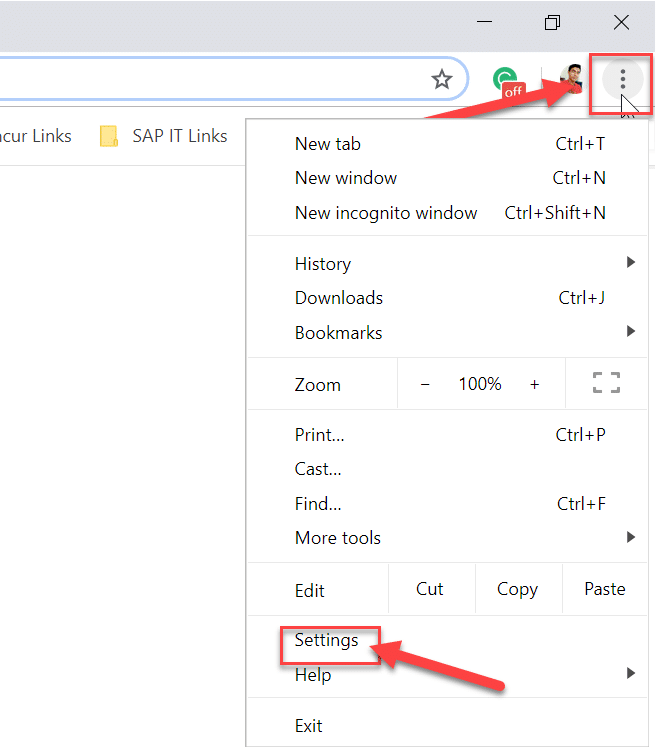
3.In fereastra de setări, faceți clic pe’parole’.

4.Veți putea vedea lista tuturor parolelor salvate cu numele de utilizator și site-urile web.

5.Pentru a dezvălui orice parolă, trebuie doar să faceți clic pe pictograma Afișare de lângă câmpul Parolă.
6.Introduceți parola de conectare a computerului în solicitarea de a continua.

7.Veți putea vedea parola necesară.
deci, acestea au fost câteva metode pe care le puteți utiliza pentru a dezvălui orice parolă ascunsă, fără a fi nevoie să descărcați niciun software terță parte. Dar dacă aveți tendința de a vă dezvălui parolele mai des, atunci aceste metode ar consuma destul de mult timp. O modalitate mai ușoară, prin urmare, va fi să descărcați extensii care sunt dedicate în special pentru a face acest lucru pentru dvs. De exemplu, extensia ShowPassword de pe Chrome vă permite să dezvăluiți orice parolă ascunsă doar cu un mouse. Și dacă sunteți destul de leneși, descărcați o aplicație de gestionare a parolelor pentru a vă salva chiar și de a trebui să introduceți orice parolă.
recomandat:
- mutați cu ușurință e-mailurile de la un cont Gmail la altul
- 4 moduri de a dezactiva actualizările automate pe Windows 10
- dezactivați ecranul tactil în Windows 10
- setați limita maximă de volum în Windows 10




